Содержание
- Личный кабинет пользователя системой оплаты проезда банковской картой.
- 2. КАК ОПЛАТИТЬ ПРОЕЗД БЕСКОНТАКТНОЙ БАНКОВСКОЙ КАРТОЙ.
- 3. КАРТА В СТОП-ЛИСТЕ, НЕОПЛАЧЕННЫЕ ПОЕЗДКИ И ПОГАШЕНИЕ ЗАДОЛЖЕННОСТИ
- Узнать номер виртуальной карты в телефоне
- Как создать аккаунт
- Как войти в персональный профиль
- Как восстановить доступ к личному кабинету
- Функции персонального аккаунта
- Работа через мобильные устройства
- Контактная информация
- Шаг 1
- Шаг 2.
- Вход
- Регистрация
- Восстановление пароля
- Функционал
- Контактные данные
Личный кабинет пользователя системой оплаты проезда банковской картой.
Узнать виртуальный номер карты в телефоне
Для повышения качества обслуживания пассажиров запущена технология оплаты проезда c помощью бесконтактных банковских карт. Запущена эксплуатация возможности оплаты проезда с помощью бесконтактных банковских карт без ввода пин-кода в общественном транспорте города Кирова.
Перед началом ОПТАТЫ ПРОЕЗДА ПАССАЖИР соглашается с ДОГОВОРОМ-ОФЕРТОЙ о безналичном проезде по электронным бесконтактным банковским картам
1. К оплате принимаются:
|
VisaPayWave (без ввода ПИН-кода) |
 |
|
MasterCardPayPass (без ввода ПИН-кода) |
 |
|
MaestroPayPass (без ввода ПИН-кода) |
|
|
МИР (без ввода ПИН-кода) |
|
|
Apple Pay* и Android Pay (без ввода ПИН-кода) *Уважаемые пассажиры! Информируем вас о том, что в последнее время имеются случаи отклонения оплаты проезда в транспорте общего пользования с помощью приложения Аpple pay в версии IOS старше 12.3 в связке с банковским картами системы Mastercard. Для устранения проблемы в ближайшее время ожидается обновление программного обеспечения транспортных терминалов. Сообщение при оплате проезда на экране телефона «Сбой завершения платежа» означает, что связка вашей банковской карты с приложением Аpple pay в версии IOS не совместима с текущей версией программного обеспечения транспортного терминала. Обращаем ваше внимание, что в данном случае денежные средства за проезд со счета банковской карты не списываются. |
Список маршрутов городского пассажирского транспорта города Кирова, на которых возможна оплата проезда банковской бесконтактной картой:
- Автобусы: 1, 2, 3, 5, 9, 10, 11, 12, 14, 15, 16, 17, 19, 20, 21, 22, 23, 26, 33, 37, 38, 39, 44, 46, 50, 51, 52, 53, 54, 61, 67, 70, 74, 84, 87, 88, 90.
- Троллейбусы: 1, 3, 4, 5, 7, 8, 14.
Пригородные автобусные маршруты ОАО «КировПассажирАвтотранс»:
|
№ маршрута |
Пункт отправления |
Пункт назначения |
|
101 |
Автовокзал |
Лянгасово |
|
104 |
Автовокзал |
Бахта |
|
116 |
Автовокзал |
Аэропорт |
|
129 |
Автовокзал |
Костино |
|
136 |
Автовокзал |
Русское |
|
143 |
Автовокзал |
Башарово |
|
146 |
Автовокзал |
Сосновый |
|
117 |
Автовокзал |
Сидоровка |
|
107 |
Киров |
Мурыгино |
|
108 |
Киров |
Адышево |
|
109 |
Киров |
Бурмакино – Вятские Увалы |
|
112 |
Киров |
Н.Ивкино |
|
115 |
Киров |
Пасегово-Марковщина |
|
121 |
Киров |
Боровица – Баташи |
|
125 |
Киров |
Кумены |
|
127 |
Киров |
Стрижи-Торфяной-Быстрица |
|
130 |
Киров |
Медяны |
|
133 |
Киров |
Коршик |
|
138 |
Киров |
Юрья |
|
147 |
Киров |
Гирсово |
|
150 |
Верхошижемье |
Нижне-Ивкино |
|
154 |
Киров |
д/о Кстининский |
|
155 |
Киров |
Левинцы |
|
158 |
Верхошижемье |
Ложкари |
|
160 |
Киров (Нововятск) |
Шутовщина |
|
168 |
Киров |
Митино |
|
122 |
Суна |
Верхосунье |
|
123 |
Суна |
Мурино |
|
124 |
Суна |
Плелое |
|
126 |
Суна |
Нестино |
|
128 |
Суна |
Краснополье |
|
181 |
Нема |
Колобово |
|
182 |
Нема |
Марково |
|
183 |
Нема |
Слудка |
|
184 |
Нема |
Верхорубы |
|
185 |
Нема |
Ильинское |
Междугородние автобусные маршруты ОАО «КировПассажирАвтотранс»
|
№ маршрута |
Пункт отправления |
Пункт назначения |
|
202 |
Киров |
Богородское |
|
208 |
Киров |
Верхошижемье |
|
212 |
Киров |
Нолинск |
|
215 |
Киров |
Суна |
|
219 |
Киров |
Советск |
|
226 |
Киров |
Яранск |
|
230 |
Киров |
Вятские Поляны |
|
262 |
Киров |
Нема |
|
280 |
Киров |
Киров |
2. КАК ОПЛАТИТЬ ПРОЕЗД БЕСКОНТАКТНОЙ БАНКОВСКОЙ КАРТОЙ.
Для успешного проведения оплаты проезда необходимо иметь активированную, не просроченную бесконтактную банковскую карту или другое устройство (телефон) и достаточное количество денежных средств на ее счете (не менее стоимости одной поездки).
Оплата проезда в транспорте осуществляется через терминал у кондуктора. Для оплаты проезда достаточно приложить банковскую карту к терминалу кондуктора. Средства спишутся со счета вашей банковской карты автоматически в размере суммы равной стоимости одной поездки, льготы не предоставляются.
С помощью банковской карты можно оплачивать и групповые поездки, то есть оплачивать проезд свой и другого пассажира (нужно приложить карту повторно).
ВНИМАНИЕ! Если на банковской карте дополнительно размещено транспортное приложение (на обратной стороне карты имеется логотип «Электронный ПРОЕЗДНОЙ»), то терминал кондуктора в первую очередь обращается к транспортному приложению. В случае невозможности проезда по транспортному приложению (недостаточно средств, истек срок действия карты и т.д.). Транспортный терминал кондуктора выдаст ошибку со звуковым сигналом и предложит приложить банковскую карту повторно, деньги с будут списаны с банковской карты.
3. КАРТА В СТОП-ЛИСТЕ, НЕОПЛАЧЕННЫЕ ПОЕЗДКИ И ПОГАШЕНИЕ ЗАДОЛЖЕННОСТИ
Cписание денежных средств с банковской карты происходит не в момент оплаты за проезд. Информация о проезде на банковский сервер поступает ТОЛЬКО после выгрузки транспортного терминала кондуктора промежуточного дневного рейса, либо при закрытии смены в конце рабочего дня или на следующий день.
Если к банковской карте подключено SMS информирование, то сообщения о списании денежных средств будут приходить с задержкой (иногда до нескольких часов или дней). Очередность списания денежных средств за проезд по банковской карте и отправка уведомлений не обязательно происходит в той же хронологии, в которой совершались поездки.
Контролировать списание денежных средств на поездки вы можете через личный кабинет пользователя системой оплаты проезда банковской картой по ссылке.
Ссылка доступна на сайте www.ekarta43.ru в разделе карты – банковская карта.
Для доступа нужно будет ввести номер своей банковской карты и код с картинки.
Будет предоставлена подробная информация обо всех поездках и списаниях за проезд.
Будет предоставлена подробная информация обо всех поездках и списаниях за проезд по данной карте.
Как вручную погасить задолженность по банковской карте за проезд и убрать её из блок-списка.
1) Необходимо увеличить баланс банковской карты на необходимую сумму.
2) В личном кабинете пользователя системой оплаты проезда банк. Картой нажать на кнопку «погасить задолженность вручную».
В случае успеха в таблице ниже будет изменен статус оплаты «ручное погашение … успешно»
Карта автоматически удаляется из стоп-листа в течение часа в том случае, если задолженность за поездки полностью погашена.
Карта в банковском стоп-листе – означает, что на данный момент ещё не погашена задолженность за предыдущую поездку по карте.
Если карта была использована для проезда, и по каким-либо причинам списание средств не произошло, то по карте образуется задолженность и карта автоматически попадает в банковский стоп-лист. Карта не может быть использована для оплаты проезда до погашения задолженности.
Списание средств с карты за поездку может не произойти по следующим причинам: отсутствие достаточного количества средств на карте, блокировка операций по карте со стороны банка-эмитента или технические проблемы при выполнении запроса на списание средств.
В случае, если первая попытка списания средств с карты была неудачной, система автоматически выполнит несколько попыток списания с карты суммы задолженности за поездку, о чем банк проинформирует sms сообщением «Отказ: недостаточно средств Покупка Kirov Transport 22 Р», при этом никакие «лишние» деньги с карты не списываются.
Очередность списания денежных средств за проезд по банковской карте и отправка уведомлений не обязательно происходит в той же хронологии, в которой совершались поездки.
Необходимо оплатить задолженность через Личный кабинет пассажира. После оплаты задолженности идентификатор банковской карты удаляется из черного списка автоматически – оплата проезда в транспорте возобновляется, ПОСЛЕ ОБНОВЛЕНИЯ ТРАНСПОРНЫХ ТЕРМИНАЛОВ ПЕРЕВОЗЧИКОВ – ИЗМЕНЕНИЯ ПОПАДУТ НА ТЕРМИНАЛ КОНДУКТОРА.
4. Банковские карты с транспортным приложением: во время прикладывания такой карты к транспортному терминалу кондуктора, первым будет срабатывать ТРАНСПОРНОЕ ПРИЛОЖЕНИЕ, а в случае невозможности оплаты проезда по транспортному приложению (недостаточно средств, истек срок действия карты и т.д.)
транспортный терминал кондуктора выдаст ошибку со звуковым сигналом и предложит приложить банковскую карту повторно, деньги будут списаны с банковской карты.
5. Возможно несрабатывание банковской карты, если терминал не выдает никакого сообщения на экране – следует поднести карту плотнее к считывающему устройству терминала и держите дольше.
Если терминал не может считать или обработать информацию с карты (ни билета, ни ошибки, ни звукового сигнала) – значит карта не читается, возможно из-за механических повреждений карты (чипа или антенны).
6. Карта не найдена в списке – означает, что транспортный терминал кондуктора не принимает к оплате банковские карты – транспортный терминал не настроен на работу с бесконтактной банковской картой.
При невозможности оплатить проезд по банковской карте кондуктор предлагает оплатить проезд по транспортной карте или оплатить наличными.
В случае возникновения вопросов по работе банковской карты, а также по возврату денежных средств при безналичной оплате проезда с использованием банковских бесконтактных карт держатель такой карты обращается в банк, выдавший карту.
По вопросам проезда по банковской карте обращаться по телефону 8(800)775-63-06 на электронную почту: erkc.gorod@mail.ru Официальный сайт: erkc43.ru
Узнать номер виртуальной карты в телефоне
При оплате проезда с помощью мобильного телефона, номер виртуальной карты, выпущенной в рамках мобильных приложений ApplePay, AndroidPay, SamsungPay, отличается от номера реальной банковской карты-донора, которая была привязана к мобильному приложению.
Чтобы узнать номер виртуальной карты, выпущенной в Вашем телефоне Вам понадобиться:
- второй телефон на Android с NFC
- На этот телефон из Google Play устанавливается приложение EMV Card Reader, например “Credit Card NFC Reader” (автор Antonov Andriy)
Далее запускаем приложение на телефоне 2 (он будет играть роль терминала), наш основной телефон переводим в режим оплаты и прикладываем его к телефону 2 к считывателю NFC. В результате приложение отразит номер виртуальной карты, который и следует использовать для входа в Личный кабинет.
Обращаем ваше внимание, что в случае отключения и повторной регистрации (привязки) банковской карты в мобильном платежном приложении, виртуальный номер банковской карты изменится.
ИТ в банкахЭльяс Касми –> 05 Ноября 2020 11:29 05 Ноя 2020 11:29 |
Банк ВТБ запустил новый сервис «Личный кабинет пассажира», предоставляющий жителям и гостям столицы возможность просматривать информацию о поездках, совершенных на всех видах общественного транспорта Москвы с использованием банковских карт.
Пассажиры смогут отследить историю своих поездок на любом наземном транспорте города и в метро, в том числе получить информацию о локации совершенных поездок, примененных тарифах, текущем статусе оплаты.
Помимо этого, они могут воспользоваться другими полезными опциями сервиса. Например, ознакомиться с актуальными новостями и информацией о проводимых акциях, касающихся условий оплаты проезда в транспорте.
«Реализованный банком «Личный кабинет пассажира» соответствует требованиям нашего времени. Простая регистрация откроет пассажирам возможность отслеживать информацию обо всех совершенных на общественном транспорте Москвы поездках, а опция привязки к учетной записи нескольких банковских карт одновременно позволит систематизировать все данные в одном месте. Постоянно совершенствуясь, мы нацелены на дальнейшее развитие сервиса «Личный кабинет пассажира» и расширение его возможностей», – прокомментировал Вадим Изотов, начальник управления разработки и сопровождения специальных электронных продуктов, старший вице-президент банка ВТБ.
Вся информация в «Личном кабинете пассажира» доступна на русском и английском языках.
Подписаться на новости Короткая ссылка
Бесплатная подписка на новости CNews
Нажимая кнопку «Подписаться», вы даете свое согласие на обработку и хранение персональных данных.
Informseti.ru является дочерней компанией Газпромбанка. Цель разработки данной фирмы – реализовывать инвестиционные проекты по введению современных систем безналичных платежей за проезд в общественном транспорте. Организация разрабатывает комплексные решения «под ключ». Чтобы упростить процесс сотрудничества между абонентами и компанией, на официальном сайте lk.informseti.ru предусмотрена регистрация личного кабинета. После авторизации в системе пользователь сможет выполнять нужные действия онлайн.
Как создать аккаунт
Для пополнения баланса или просмотра задолженности по карточке требуется получение доступа к учётной записи на сайте https://informseti.ru. Регистрационная процедура на портале компании отсутствует. Авторизация в личном кабинете требует введения номера карты на сайте.
Среди основных особенностей использования функциональных возможностей личного кабинета стоит отметить:
- доступ к выполнению бесконтактной оплаты, используя EMV технологию;
- безопасное совершение платежей
- возможность пользоваться транспортными картами различных форматов;
- максимальный доступ и стимулирование пассажиров к использованию сервиса безналичных платежей при поездках в общественном транспорте;
- масштабирование технологии в любом российском регионе.
Организация «Информационные сети» облегчает процедуру внесения оплаты за проезд.
Как войти в персональный профиль
Для начала использования функциональных возможностей сервиса Informseti.ru нужно авторизоваться в учётной записи. Для этого надо выполнить такие действия:
- Зайти на главную страницу официального портала, указав в поисковой строке браузера адрес https://informseti.ru.
- В верхней части экрана слева нажать на вкладку «Личный кабинет пассажира».
- В открывшейся форме ввести номер карточки.
- Поставить отметку в окошке возле фразы «Я не робот».
- Кликнуть по кнопке «Войти».
После проверки запроса система перенаправит абонента на основную страничку персонального аккаунта.
Как восстановить доступ к личному кабинету
На сайте не предусмотрена функция по восстановлению реквизитов для авторизации в учётной записи, поскольку для входа в систему используется номер транспортной карты.
Важно! При возникновении проблем с авторизацией в персональном профиле https://informseti.ru необходимо связаться с сотрудниками службы клиентской поддержки.
Функции персонального аккаунта
Пользователям, зарегистрировавшим учётную запись на онлайн-ресурсе Informseti.ru, предоставляется возможность выполнения таких действий дистанционно:
- оплата проезда с помощью карты;
- просмотр задолженности;
- изучение регионов, где обслуживаются карты;
- просмотр списка партнёров;
- изучение основных особенностей решения для общественного транспорта;
- ознакомление с контактами организации;
- использование формы поиска на портале;
- ознакомление с новостями компании;
- просмотр карты поездок и пр.
Важно! В личном кабинете доступно общение с работниками службы поддержки в режиме онлайн.
Организация занимается финансированием и реализацией проектов по созданию сервисов для безналичных платежей за проезд.
Компания взаимодействует с широкой региональной сетью Газпромбанка, это позволяет сотрудничать с потребителями на территории всей России.
Работа через мобильные устройства
В настоящее время мобильное приложение Informseti.ru продолжает разрабатываться. В скором времени клиенты компании смогут им воспользоваться. Благодаря этой программе можно будет значительно облегчить сотрудничество с организацией.
Несмотря на то что приложение пока отсутствует, работать с функционалом личного кабинета можно не только через компьютер, но и через смартфон или планшет, используя для входа встроенный браузер.
При авторизации с мобильного устройства следует использовать данные, аналогичные для официальной версии профиля.
Контактная информация
При возникновении у пользователей трудностей с авторизацией в персональном профиле либо внесением платы за проезд следует обратиться за помощью к сотрудникам компании. Для этого предусмотрено несколько способов:
- позвонить по номеру 8-499-271-91-18;
- отправить письменное обращение на электронный адрес [email protected];
- воспользоваться формой «Обратная связь» на официальном сайте;
- нанести личный визит в представительство организации.
Если клиент решил для обращения использовать «Обратную связь», необходимо на официальном портале войти во вкладку «Контакты». В правой половине страницы появится форма для заполнения. В ней требуется указать своё имя, телефонный номер, электронный адрес, а также детально описать возникшую проблему. Далее нужно переписать символы из капчи и кликнуть «Отправить».
При отправке письма на электронный адрес клиент компании может добавить фотоснимок. Для получения ответа обычно требуется не больше суток.
The following two tabs change content below.
| Эта инструкция для тех, кто прикладывал к терминалу банковскую карту. Если Вы прикладывали телефон, прочтите эту инструкцию. |
Шаг 1
Перейдите на страницу входа в личный кабинет пассажира. Введите полный номер банковской карты и код с картинки и нажмите «Войти».
Вход в личный кабинет пассажира на транспортно-карточной платформеШаг 2.
Если на карте есть задолженность, на странице истории оплаты проезда Вы увидите кнопку «Погасить задолженность» и сумму долга. Неоплаченная поездка будет иметь статус «Запрещена».
Страница истории оплаты проезда банковской картой
Автоматическое погашение задолженности
Если Вы нашли ошибку, выделите текст и нажмите Shift + Enter или нажмите сюда.
ЕТК – единая транспортная компания, которая обеспечивает пассажиров различными возможностями по удобной оплате и использованию карточек для проезда в общественном транспорте Белгородской области. Также ресурс этой организации работает в направлении информирования граждан. К примеру, если подписаться на новостную рассылку, можно будет своевременно получать уведомления о смене маршрутов или расписания общественного транспорта.
Чтобы начать полноценно взаимодействовать с порталом, клиентам предлагается воспользоваться персонализированным разделом. После регистрации выполняется вход в личный кабинет пассажира ЕТК (Единая транспортная компания). Далее каждый пользователь сможет начать взаимодействовать с предложенным на сайте функционалом.

Содержание
Вход
Чтобы авторизоваться на портале ЕТК, пассажирам потребуется пройти ряд следующих этапов:
- Открывают https://etk31.ru/.
- Немного проматывают главный экран вниз.
- Под первым информационным блоком располагается небольшое меню. В нем кликают на «Личный кабинет пассажира».
- В новой вкладке браузера загружается страница https://lk.informseti.ru/ords/login.
- Вводят номер своей карточки.
- Решают капчу «Я не робот».
- Кликают на «Вход».
Совет: если нужно только оплатить услуги транспортной компании Белгородской области, то предлагается перейти по ссылке: кликнуть на «Памятка оплаты». На этой же странице загрузится небольшое окошко для ознакомления с основными правилами.
Регистрация
Самостоятельная регистрация на портале ЕТК не выполняется. Чтобы получить доступ к персонализированному разделу, клиенту сначала нужно стать заинтересованным пользователем. Для этого нужно купить карточку. Есть много пунктов продаж, где клиентам предлагаются транспортные карты.
Далее карту можно использовать в том виде, как клиент ее приобрел, либо привязать к номеру телефона. Тогда каждый раз при выполнении операции с карточкой, например, когда снимаются деньги за проезд, пользователь будет получать СМС-уведомление. Однако следует помнить, что уведомления не являются бесплатными, они тарифицируются в зависимости с установленными тарифами мобильного оператора клиента.
После того, как клиент получил свою карточку, он может просто авторизоваться на сайте. Для этого используется стандартная инструкция. Обращается внимание на то, что все представленные карточки не являются именными, поэтому при утере карту смогут использовать и другие люди.
Восстановление пароля
Каждый раз, когда клиент авторизуется на сервисе, вводить пароль ему не нужно. Он входит только по номеру своей карточки. Соответственно, опция восстановления пароля здесь вообще не требуется. И именно поэтому она отсутствует на рассматриваемом сайте.

Функционал
В личном кабинете пассажира единой транспортной компании ЕТК можно воспользоваться следующими функциональными возможностями:
- Просматривать текущее состояние своего лицевого счета, вести учет количества поездок;
- Просматривать свои маршруты;
- Подписываться на новостную рассылку, чтобы получать актуальную информацию. Для этого к профилю потребуется добавить свой электронный адрес или номер мобильного;
- Подключать или отключать СМС-информирование. Сама по себе эта услуга является бесплатной, однако каждое сообщение будет снимать некоторую сумму со счета. Сумма снятия тарифицируется, согласно установленным ценам используемого мобильного оператора;
- Пополнять баланс лицевого счета. Для этого можно использовать фактически любую карту банка, который действует на территории России;
- Связываться с техническими работниками и специалистами для консультирования, если это требуется.
Важно: перед тем, как обращаться в техническую службу, рекомендуется перейти на страницу https://etk31.ru/passenger/. Здесь уже рассмотрены наиболее популярные вопросы, и предлагаются соответствующие решения по ним.
Контактные данные
Если пользователю потребуется проконсультироваться по вопросам использования транспортных карт, либо получить техническую поддержку, предлагается воспользоваться следующими способами связи с работниками единой транспортной компании:
- 8(800)200-60-34 – единый номер контактного пользовательского центра. На этот номер принимаются бесплатные звонки с любого телефона, зарегистрированного на территории Российской Федерации.
- info@etk31.ru – электронный адрес на случай, если потребуется направить обращение с общими вопросами.
- Официальные группы или паблики в социальных сетях:



Местоположение головного офиса организации: Белгородская область, Белгородский район, пгт. Северный, тер. АТП, 2. Также есть много подразделений, расположенных почти в каждом крупном населенном пункте региона.


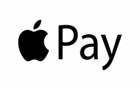










ли со статьей или есть что добавить?